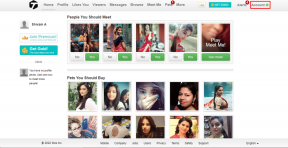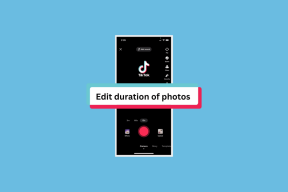Jak zakázat rutiny Bixby a Bixby na Samsung S20 a S20+
Různé / / December 02, 2021
Byl jsem unesen tvarovým faktorem Samsung Galaxy S20 když se mi to dostalo do rukou. Štíhlý faktor byl obrovským krokem vpřed oproti obrovské velikosti Galaxy Note 10 Plus, který jsem dříve používal. Po chvíli šťouchání se s fotoaparátem a dalšími nastaveními přišel čas na rychlý restart. Představte si moje překvapení, když mě místo nabídky napájení při dlouhém stisknutí bočního tlačítka přivítal Bixby.
Jsem si jistý, že jste také museli čelit podobné situaci s Bixby od Samsungu. Naštěstí je většina nastavení v řadě Galaxy S20 přizpůsobitelná podle vašich preferencí. A deaktivace nebo deaktivace Bixby je jedním z nich.
Nejen, že můžete zakázat rutiny Bixby na svém Samsung Galaxy S20/S20+, ale můžete také přemapovat činnost bočního tlačítka s názvem Side Key na aplikaci dle vašeho výběru. Prozradíme vám pár zajímavých triků Galaxy S20 a S20+, takže nezapomeňte číst až do konce.
Začněme.
Také na Guiding Tech
Jak zakázat Bixby na Galaxy S20/S20+
Nejprve se podívejme, jak deaktivovat Bixby a přizpůsobit boční klíč Galaxy S20/S20+.
Krok 1: Přejděte na Nastavení přes nabídku Rychlá nastavení a přejděte dolů, dokud neuvidíte Pokročilá nastavení.


Krok 2: Vyberte boční tlačítko a vyberte možnost pro nabídku Vypnout pod možností „Stisknout a podržet“.


Poté, kdykoli stisknete a podržíte boční tlačítko, uvítá vás nabídka Vypnout.
Jakmile to uděláte, je čas přemapovat akci Dvojité stisknutí boční klávesy.
Chcete-li tak učinit, klepněte na ozubené kolečko Nastavení vedle možnosti Otevřít aplikaci a (uhodli jste správně) vyberte aplikaci podle svého výběru.

V mém případě jsem se rozhodl jít s Instagramem (viz Nastavení soukromí na Instagramu), protože je to jedna z nejčastěji otevíraných aplikací v mém telefonu.
Případně mohou milovníci fotografování ve vás také povolit Rychlé spuštění možnost fotoaparátu na vašem telefonu.
Ale na konci dne, pokud opravdu nejste fanouškem akce dvojitého stisknutí, můžete ji jednoduše vypnout pomocí přepínače v pravém horním rohu.
Také na Guiding Tech
Vypněte Bixby Routines a Bixby From Home Screen
Výše uvedené bohužel není jediným modulem Bixby. Od Bixby Home až po Bixby Reminders a Bixby Rutiny, existuje několik forem tohoto virtuálního asistenta.
Na rozdíl od Bixby on the Side Key však Bixby Routines není rušivý, alespoň pro mě. Tento modul automatizuje nadbytečné úlohy, jako je zapnutí režimu DND před spaním nebo změna zkratek na obrazovce uzamčení, když se dostanete na konkrétní místo.
Pokud jej však chcete deaktivovat, existuje snadný způsob, jak to vyřešit.
Přejděte na Pokročilá nastavení přes Nastavení a vypněte přepínač.


Podobně jako výše, deaktivace Bixby na domovské obrazovce vašeho Galaxy S20 je také snadná práce.


Chcete-li tak učinit, přejděte na Pokročilá nastavení a vypněte přepínač pro Bixby Home nebo Samsung denně.
Vylaďte widgety obličeje
Ve výchozím nastavení váš Samsung Galaxy S20/S20+ také zobrazuje rutiny Bixby na uzamčené obrazovce a Vždy na obrazovce. A protože odstraňujete stopy Bixby z okolí telefonu, má smysl odstranit i tento modul.
Místo toho můžete mít na této obrazovce nějaké šikovné widgety, jako je Počasí a události kalendáře. Ano, čtete správně.
Krok 1: Chcete-li tak učinit, přejděte na Uzamknout obrazovku, přejděte dolů a ze seznamu vyberte Widgety obličeje.


Krok 2: Jakmile jste vstoupili, vypněte přepínač pro rutiny Bixby. Dále povolte služby, které chcete na domovské obrazovce, jako je Počasí nebo Další budík.

V mém případě jsem ponechal FaceWidgets povolené pro Alarm (jsem a nedbalý spáč), Hudba a Počasí.
Zároveň si můžete změnit pořadí widgetů. Chcete-li zobrazit změněné widgety, zamkněte telefon a přejeďte prstem doleva přes hodiny.
Také na Guiding Tech
Bonusové body: Vypněte dynamické tapety
Další mírně otravnou funkcí nové řady Samsung Galaxy S20 je zahrnutí Tapety služby. Pokud omylem přejedete prstem doleva na zamykací obrazovce, budete přivítáni řadou tapet. A věřte mi, že pokud spěcháte, leze vám to na nervy.

Naštěstí existuje způsob, jak to vypnout.
Přejděte znovu na nastavení zamykací obrazovky a klepněte na Služby tapety. Dále vypněte možnost Zobrazit stránku průvodce.


Až příště omylem přejedete prstem doleva na obrazovce uzamčení, budete uvítáni vzorem zámku. Ano, můžete mi poděkovat později.
Přizpůsobte si svůj telefon naplno
Všechno má dvě strany a Bixby také. Zatímco některé funkce, jako je Bixby Routines, se mohou z dlouhodobého hlediska ukázat jako užitečné, existují další, jako je Bixby Home a Side Key, které se ukáží jako bolest, pokud s nimi není správně zacházeno.
Kromě toho můžete také nastavit Google Assistant a zavolejte jej pomocí jednoduchého gesta přejetím nahoru a podržením.
Další: Nelíbí se vám výchozí aplikace Samsung na vašem Samsung Galaxy 20? Přečtěte si příspěvek níže a zjistěte, jak se tyto aplikace liší od aplikací Google.